Excel边框不显示
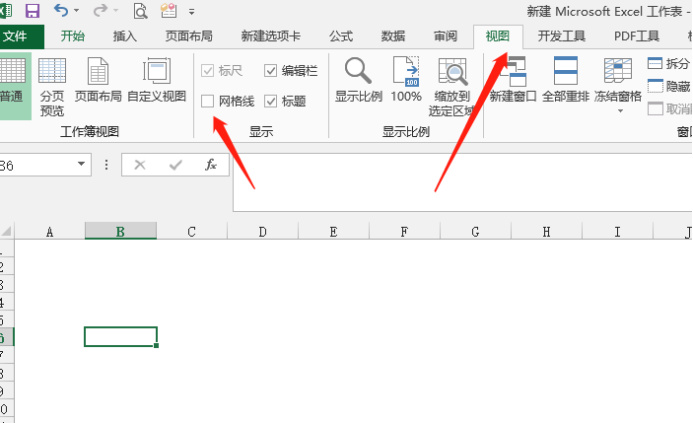
我们在使用Excel表格的时候,大多数情况下,打开一个空白的Excel表格是有网格线的。但如果出现Excel表格全空白,没有线条、边框、网格线的时候怎么办呢?我想这个问题应该困惑过很多接触Excel表格的人。这里我们就来一起试着解决一下Excel边框不显示的情况!
Excel边框不显示的处理方法不唯一,我们下边分享一二。我们打开一个空白、无网格线的Excel表格,我们解决的方法分享一下几种:
方法一:单击“视图”选项,然后“网格线”前的空格单击打上“√”,即可显示所有网格线。
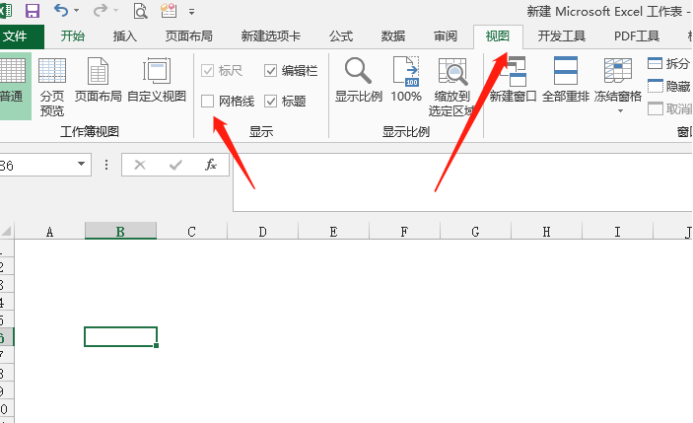
方法二:单击表格左上角选中全部表格,之后右键单击设置单元格格式,给单元格全部边框都选中,设置单元格边框。如下图所示:
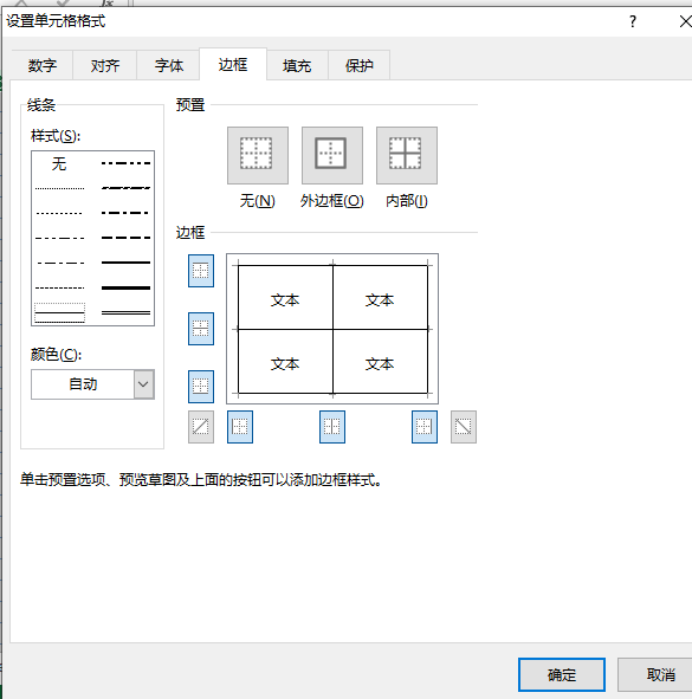
方法三:也可以选中表格后,单击“开始”选项,找到“边框”按钮,然后单击选择“所有框线”即可完成线条网格线的设置。如下图所示:
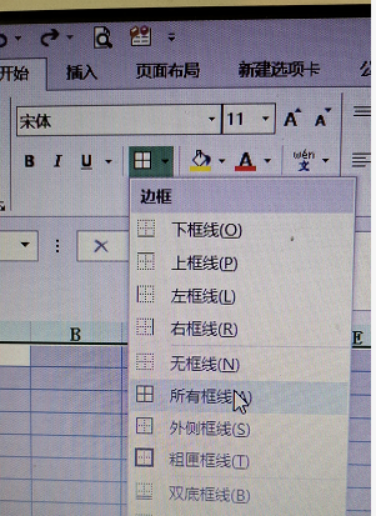
上述几种方法都是一步完成操作,但是处理结果并不尽相同。第一种方法只是显示网格线,其余方法则是添加了单元格边框。日常工作使用中,可以根据需要进行不同方法的选择,所以,对于常用的Excel边框不显示的解决方法建议全部掌握。
本篇文章使用以下硬件型号:联想小新Air15;系统版本:win10;软件版本:Microsoft Office 2013。
我们在Excel表格中经常需要利用表格对数据进行分类。有时候,我们数据做好了,却发现边框不显示,结果自己研究了半天都没有搞明白怎么解决?那么,如果Excel边框不显示该怎么解决呢?
这个问题是有解决方法的,今天我们就来重点说一下这个问题;不太明白的朋友可以看看我的分享,希望能对你有用。
方法1:
1、首先,我们在电脑上打开Excel2010;然后,我们点击【工具栏】中的【视图】的按钮。(如图所示)
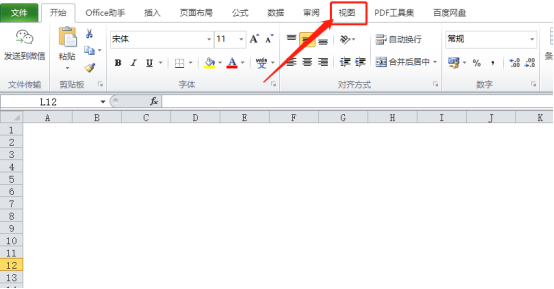
2、接着,我们来勾选【网格线】的选项。(如图所示)
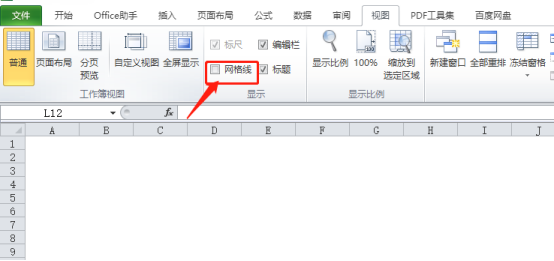
3、接着,我们就可以看到出现网格线的出现了;这样一来,我们就解决空白问题了(如图所示)
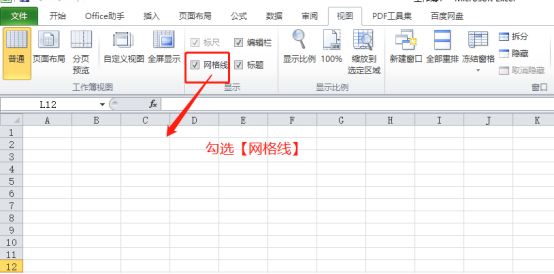
方法2:
1、如果网格线已经勾选了,但还是出现空白情况,遇到这样的情况我们该怎么办呢?首先,我们点击【开始】的按钮。(如图所示)
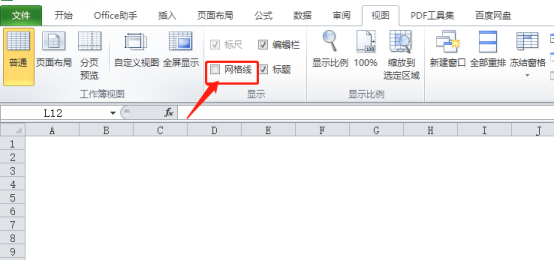
2、接着,我们点击表格左上角全选表格。(如下图)
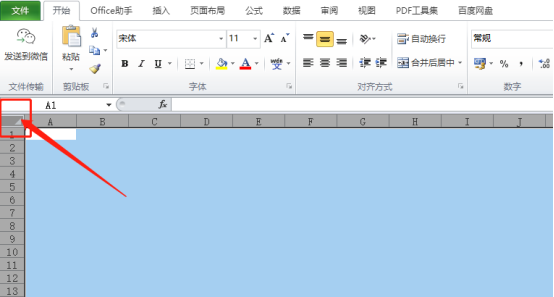
3、然后,我们再点击【填充图案】的按钮。(如图所示)
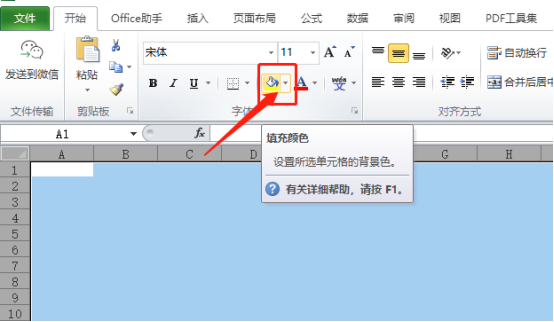
4、下一步,我们选择【无填充颜色】的按钮。(如图所示)
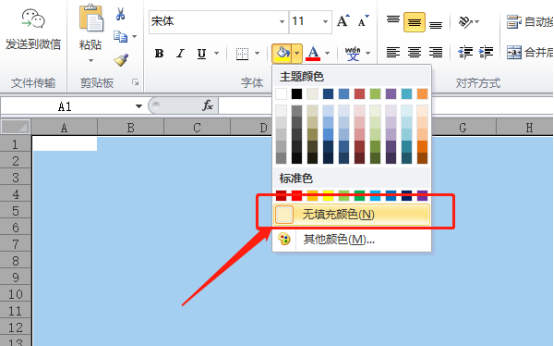
5、这样一来,我们就成功解决空白问题了,边框就显示了。(如图所示)
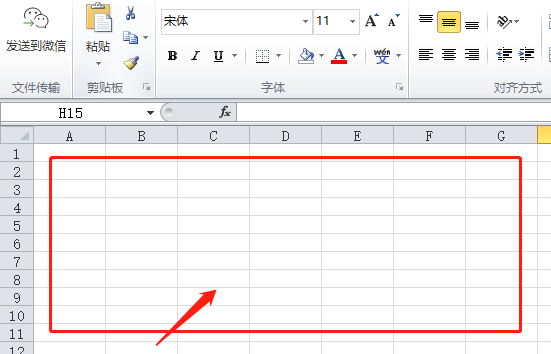
好了,以上的两种方法就是关于Excel表格边框不显示的解决方法了,你们学会了吗?那么我们今天的分享到这里就结束了,我们下期再见吧!
本篇文章使用以下硬件型号:联想小新Air15;系统版本:win10;软件版本:Microsoft Office Excel 2010。
相关教程
热门百科
索引
Excel边框不显示如何解决?
Excel边框不显示怎么解决?
相关百科
最新知识
相关教程





